
Windows 10 ve 11’de duvar kağıdını otomatik değiştirme nasıl yapılır?
Unsplash veya Spotlight bulunan fotoğraflardan kendi resim koleksiyonunuza kadar, Windows 10 ve 11’de duvar kağıtlarını otomatik olarak kolay bir şekilde değiştirebilirsiniz.
Windows 10 ve 11’de duvar kağıtlarını otomatik olarak değiştirmenin birkaç yolu vardır. Kendi fotoğraflarınızı Microsoft Store’dan indirilen Temalardan ya da Microsoft’un Spotlight’ından fotoğrafları kullanabilirsiniz.
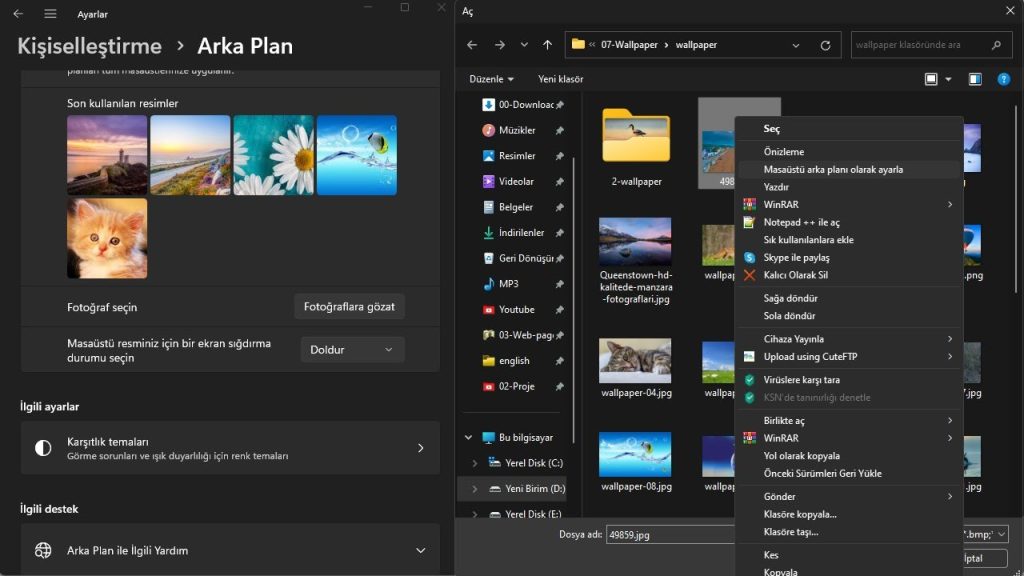
Görüntülerin Unsplash gibi başka kaynaklardan gelmesini sağlamak için Microsoft Store’daki üçüncü taraf uygulamaları da kullanabilirsiniz. Unsplash gibi siteler, kişisel veya ticari kullanım için tamamen ücretsiz milyonlarca fotoğraf sağlar, bu nedenle her gün yeni duvar kağıtları kullanmak için oldukça iyi bir sitedir. Öte yandan Spotlight, Windows 10 ve 11 kilit ekranındaki tüm fotoğrafların değiştirildiği yerdir ve Microsoft günde bir kez değiştirir.
Duvar Kağıdını Otomatik Değiştirme
Bugünkü kılavuzumuzda Windows 10 ve 11’de Duvar Kağıdını otomatik değiştirme işlemini tüm yollarını ayrıntılı olarak inceleyeceğiz.
Microsoft, Windows 10 ve 11 kullanıcılarına duvar kağıdını doğrudan işletim sisteminin Ayarlar’ından otomatik olarak nasıl değiştireceklerini seçme olanağı sunuyor. Kendi fotoğraf klasörlerinizi, sistem fotoğraflarınızı veya hatta düz bir renk seçebilirsiniz. Windows 10 ve 11’de duvar kağıdını ayarlar aracılığıyla otomatik olarak değiştirme detaylarımızda.
Ayrıca okuyun: Denemeniz Gereken En İyi Windows 10 Canlı Duvar Kağıdı
Ayarlar’ı açın
Windows 10 veya 11’de Ayarlar uygulamasını açın. Uygulamaya Başlat menüsünden ya da doğrudan görev çubuğunuzdan (sabitlediyseniz) ulaşabilirsiniz.
Kişiselleştirme’ye gidin
Sol taraftaki menüden “Kişiselleştirme” sekmesine tıklayın ve ardından Windows 10 ve 11’de otomatik duvar kağıdı değişimini etkinleştirebileceğiniz Arka Plan’a tıklayın.
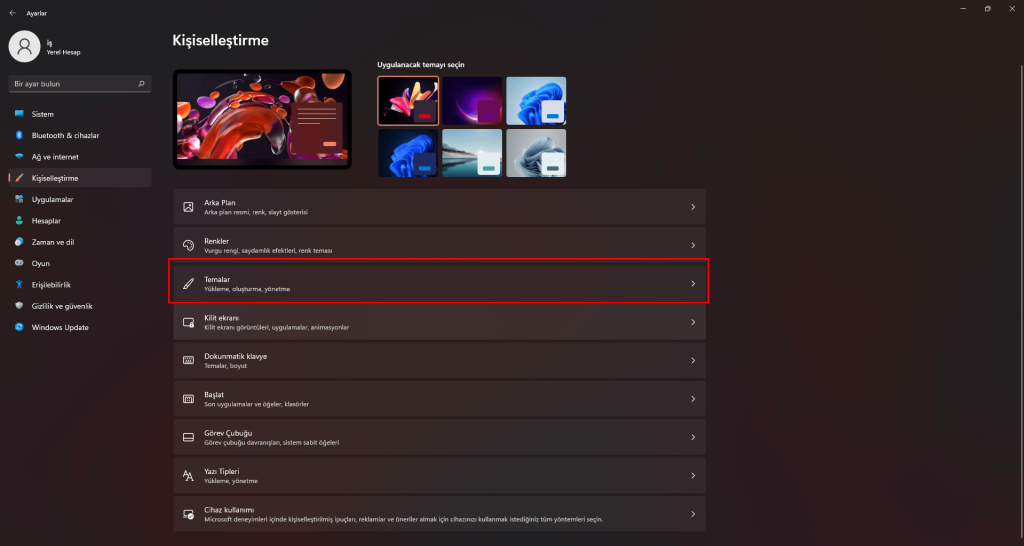
Otomatik duvar kağıdı değişikliğini etkinleştirme
Sağ bölmeden “Görüntü” üzerine tıklayın ve “Sunum” seçeneğini seçin. Buradan, Windows’un duvar kağıtlarını hangi klasörden almasını istediğinizi bulabileceksiniz. OneDrive hesabınızdan bir klasöre kadar veya bilgisayarınıza kaydettiğiniz yerel klasörü seçebilirsiniz.
Duvar kağıtlarını değiştirmek için zamanı ayarlayın
Son olarak, fotoğrafların otomatik olarak değişmesini istediğiniz zamanı seçin. Windows size duvar kağıtlarının her 1, 10 veya 30 dakikada bir ya da her 1 veya 6 günde bir, hatta her 1 günde bir otomatik olarak değişmesini sağlama seçeneği sunar.
Windows 11 duvar kağıdını değiştirmek için en kolay yoldur, ancak yenilerinin görünmesini istiyorsanız her seferinde manuel olarak güncellemeniz gereken kendi fotoğraflarınızdan oluşan klasöre sahip olmanızı gerektirir. Yüksek kaliteli duvar kağıtlarına sahip web sitelerinden duvar kağıtlarının otomatik olarak değişmesini istiyorsanız, aşağıdaki diğer yolları okuyabilirsiniz.
Unsplash aracılığıyla Windows 10 ve 11’de duvar kağıtlarını otomatik olarak değiştirme
Microsoft Store’da, doğrudan Unsplash aracılığıyla duvar kağıtları indirmenize olanak tanıyan ve Windows 10 ve 11’de otomatik duvar kağıdı değiştirmeyi etkinleştirmenizi sağlayan birkaç üçüncü taraf uygulaması bulabilirsiniz.
Splash
Splash sadece resmin üzerine tıklayarak duvar kağıdını değiştirmenizi sağlayan çok basit, hızlı ve düşük boyutlu bir Windows uygulamasıdır. Elbette, Windows 10 ve 11’de masaüstünde veya kilit ekranında otomatik duvar kağıdı değiştirmeyi etkinleştirmenin yanı sıra doğa temalı fotoğraflar için “Nature”, bisiklet için “Biking”, şehir için “Cities” gibi anahtar kelimeler ekleme seçeneği de sunuluyor.
MyerSplash Photos
MyerSplash Photos tam olarak Splash’in yaptığı şeyi yapmaktadır. Yukarıda da belirttiğimiz gibi, iki uygulama da aynı özelliği sunmaktadır. Birinin isteyebileceği kadar minimalist olan Splash’ın aksine, MyerSplash Photos daha modern ve ızgara tasarımı ile birlikte gelir, böylece paralel olarak daha fazla görüntü görüntüler. Elbette, uygulama Splash uygulamasından daha ağır ve yavaş, ancak size güzel bir kategorizasyon içinde birden fazla fotoğrafı bir arada gösteriyor.
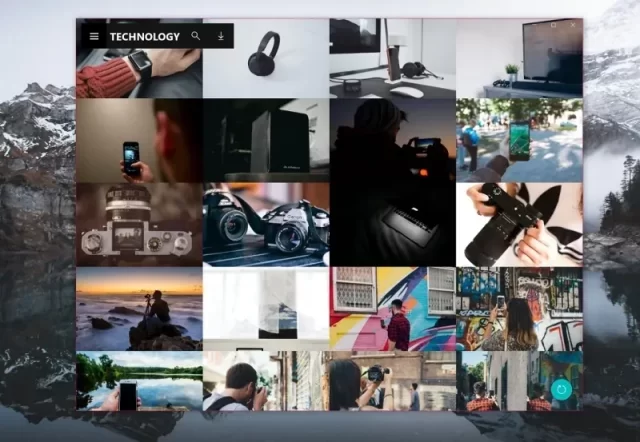
Wally Unsplash Wallpapers
Wally Unsplash Duvar Kağıtları Splash’e oldukça benziyor. Yukarıda, ancak daha da az seçenekle geliyor. Minimalizmi seviyorsanız ancak Splash sizin için uygun değilse, Wally’yi deneyebilirsiniz.
Wall Splatter Unsplash Client
Bu türden diğer uygulamaların aksine, Wall Splatter Unsplash Client 2,99$’a fiyata sahip olan ve Microsoft Store’da bulunan ücretli (premium) bir uygulamadır. Uygulama, yeni fotoğrafları kolayca aramanıza, beğendiklerinizi indirmenize, her fotoğrafın ayrıntılarını ve verilerini görüntülemenize ve hem Windows masaüstünde hem de kilit ekranında duvar kağıdını değiştirmenize olanak tanır.
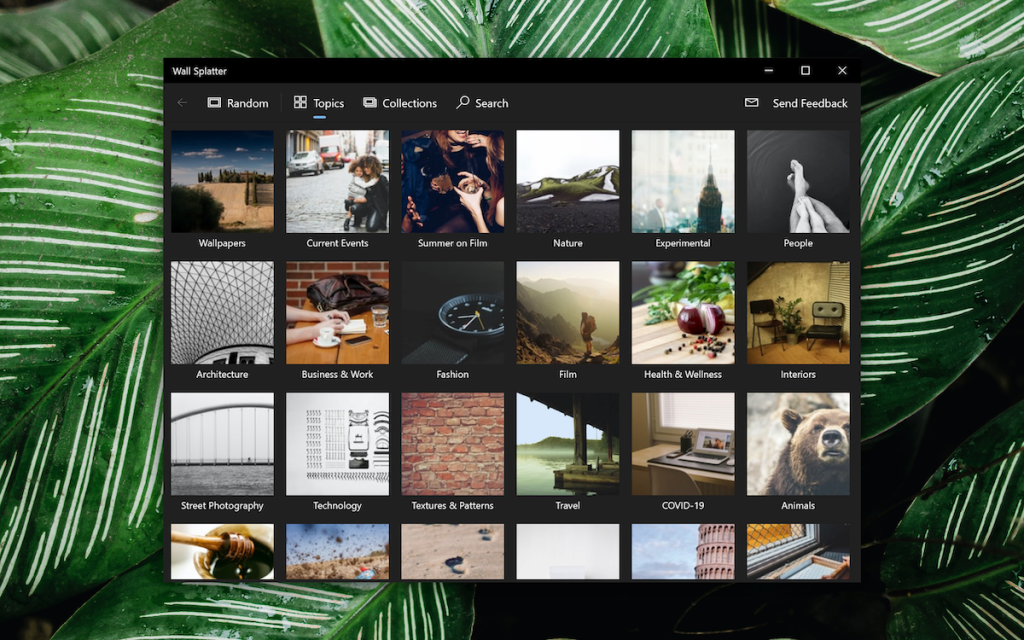
Windows 10 ve 11’de duvar kağıdını otomatik değiştirme nasıl yapılır? Makale hakkında görüşlerinizi, izlenimlerinizi ve önerilerinizi aşağıdaki yorumlardan iletebilirsiniz.
Ayrıca okuyun: Animasyonlu GIF Duvar Kağıdı Ayarlama








































